Annuncio pubblicitario
Alcune delle migliori app per Mac sono preinstallate. Con un po 'di pianificazione, puoi utilizzare queste app in modi insoliti per organizzare il tuo lavoro e la tua vita.
Oggi ti mostreremo come combinare la potenza di Promemoria, Calendario o Note con l'ingegnosità di Bullet Journal per pianificare la tua giornata.
Cosa entra in un diario dei proiettili?
Torna quando abbiamo discusso come usare Evernote come diario dei proiettili Come usare Evernote come un Bullet JournalEsistono molti modi per utilizzare calendari e app da fare. Prendi Evernote, un sistema di journaling chiamato Bullet Journal e nessuna esperienza di codifica, per creare un sistema organizzativo completamente su misura per te. Leggi di più , abbiamo trattato le basi di questo sistema analogico per prendere appunti. Quindi oggi salteremo l'introduzione e faremo invece un riassunto degli elementi del Bullet Journal.
Ecco i quattro moduli principali che formano la struttura portante del metodo Bullet Journal:
- Registro giornaliero: Per voci giornaliere
- Registro mensile: Per una visione scansionabile delle attività e degli eventi in fila per l'intero mese
- Registro futuro: Per eventi "un giorno" (ad es. Per pianificare mesi oltre quello attuale)
- Indice: Per trovare e fare riferimento a voci specifiche (poiché gli strumenti digitali sono dotati di una comoda funzione di ricerca, saltiamo questo modulo)
Puoi capire a colpo d'occhio se una registrazione a giornale bullet è un'attività, un evento o una nota. Questo perché viene fornito con un significante predefinito. Ecco l'elenco dei significanti o, in termini di Bullet Journal, elenchi puntati:
- • Compito
- < Operazione programmata
- X Compito completato
- > Attività migrata
- O Evento
- – Appunti
- * Priorità
- ! Ispirazione
- Icona "Occhio" Richiede ricerca o informazioni extra
La maggior parte dei personaggi che rappresentano i proiettili sono già disponibili sulla tastiera. Digitali subito, indipendentemente dall'app che stai utilizzando per il journal proiettile. Ecco come puoi portare i due proiettili mancanti:
- "Occhio": usa la lettera io in sostituzione.
- •: Crea un collegamento per l'espansione del testo Il tuo Mac ha strumenti integrati per queste 10 attività quotidianeVuoi dettare note, cercare parole e unire PDF? Il tuo Mac ha strumenti integrati per queste attività e molto altro! Leggi di più sotto Preferenze di Sistema> Tastiera> Testo per inserire il proiettile.
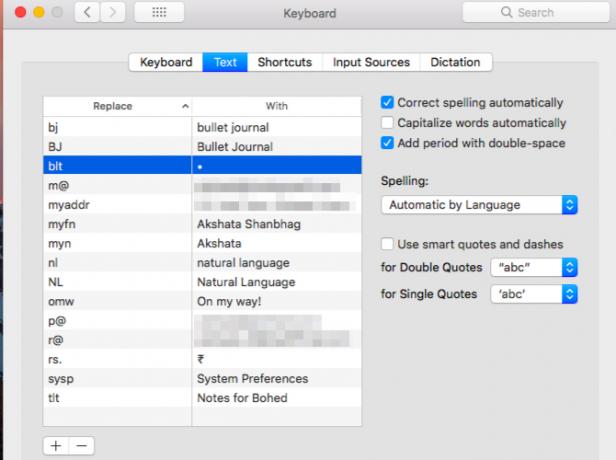
Ora è il momento di ricreare i moduli 1-3 nelle nostre app Mac scelte una per una. Esaminiamo i moduli all'indietro e concludiamo con alcuni suggerimenti extra per ogni app.
Utilizzando le note di Apple
Poiché l'app Note assomiglia molto a un quaderno di carta, non dovresti avere problemi a usare il primo come journal bullet.
Crea una cartella dedicata per il tuo diario dei proiettili. Per evitare che le cose sfuggano di mano, ne hai una per ogni anno e, dopo l'anno, aggiungi il nome della cartella con il testo _Archived. Aggiungi una singola nota per il registro futuro e formatta ogni mese come titolo al suo interno. Ora compila i tuoi compiti ed eventi come al solito.
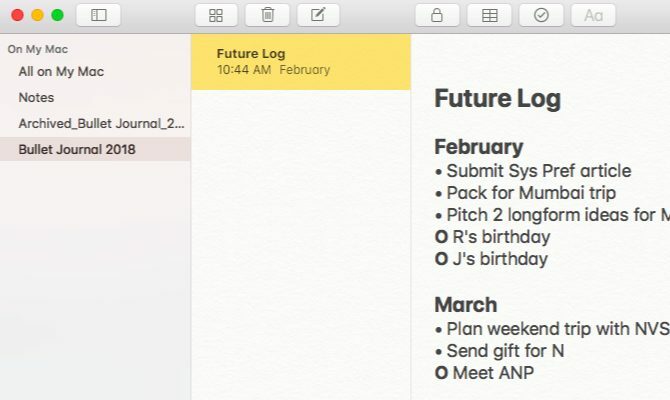
Per il registro mensile, è meglio creare una nota dedicata per ogni mese e dividerla in due sezioni: Pagina calendario e Pagina attività. Puoi anche avere due note per ogni mese: una per la pagina del calendario e una per la pagina delle attività. Utilizzare la funzionalità di tabella di Notes (Formato> Tabella) per conservare le date e le voci corrispondenti in colonne separate per facilitare la scansione.
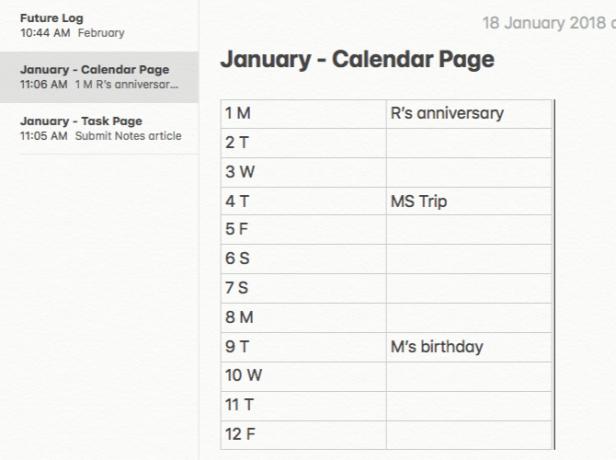
In alternativa, è possibile combinare i registri mensili per un intero anno in un'unica nota. Aggiungi una tabella per ogni mese per elencare la Pagina calendario e la Pagina attività fianco a fianco. Se li elenchi uno sotto l'altro sans un tavolo, dovrai scorrere molto su e giù.
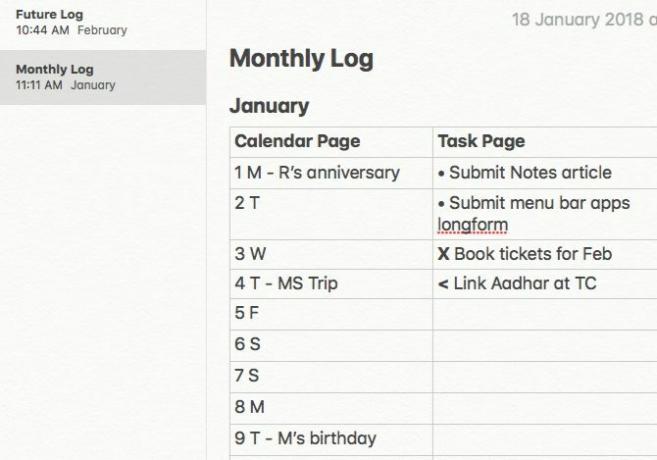
Ora crea le note del registro giornaliero mentre procedi. Mantienine uno separato per ogni giorno del mese. Inoltre, appuntare il registro futuro e il registro mensile corrente in cima all'elenco delle note usando il File> Nota Pin opzione.
Suggerimenti per l'utilizzo di Apple Notes
Utilizzare i numeri 1-30 (o 31) per denominare le note del registro giornaliero per facilitarne l'identificazione nell'elenco delle note. Gettare l'iniziale del giorno corrispondente della settimana se si desidera in modo tipico Bullet Journal. Inoltre, imposta il Ordina note per: opzione sotto Note> Preferenze per Titolo. I registri giornalieri verranno quindi visualizzati nella sequenza corretta in base alla data. Fai clic sul timestamp grigio chiaro nella parte superiore di una nota per alternare tra le date "create" e "modificate".
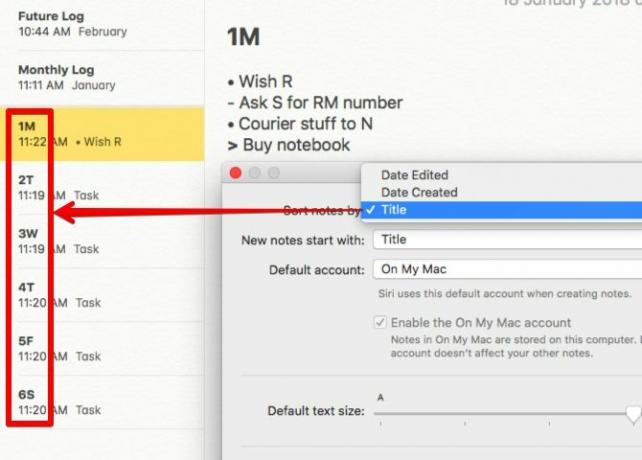
Aggiungi promemoria alle voci del Bullet Journal tramite il File> Condividi> Promemoria opzione. Cioè se hai bisogno di una spinta mentale prima che un'attività o un evento siano dovuti. Dovrai modificare il nome del promemoria e il testo esplicativo. Questi campi mostrano il nome e il contenuto della nota per impostazione predefinita.
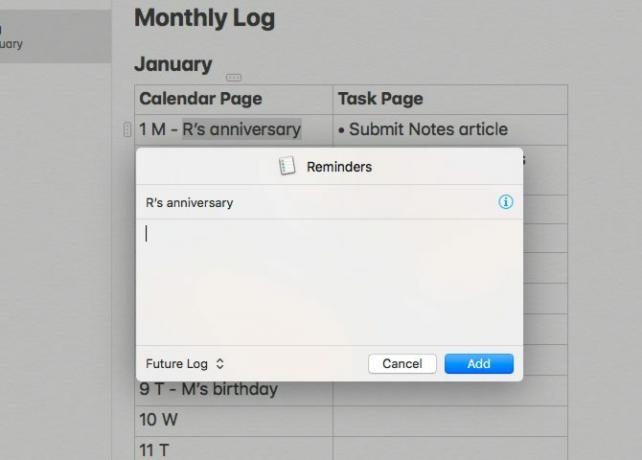
Utilizzando il calendario
Hai un diario dei proiettili pronti all'uso nell'app Calendario, anche se non convenzionale. Dato che stai già guardando un calendario, non è necessario impostare nulla. Immergiti e crea eventi e passa alla vista appropriata come richiesto.
La vista Mese funge da registro mensile e il registro futuro. Crea un nuovo evento denominato Compiti per il primo giorno di ogni mese ed elenca tutte le tue attività mensili nella sezione Note di questo evento. Considerala come la pagina delle attività del tuo registro mensile.
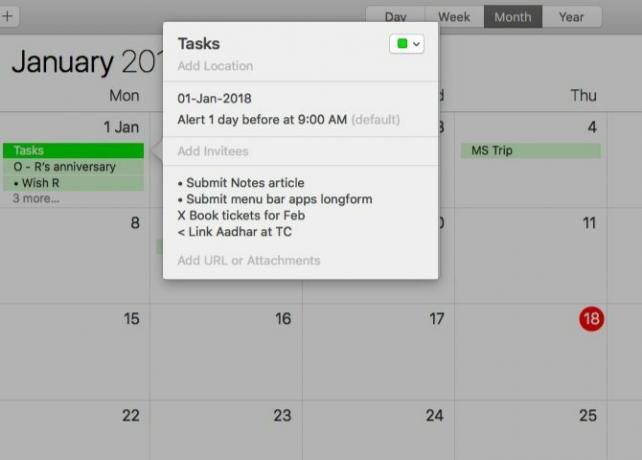
Utilizzare la vista Giorno o Settimana come Registro giornaliero. Ridimensiona la sezione tutto il giorno in entrambe le viste per fare spazio alle voci del diario.
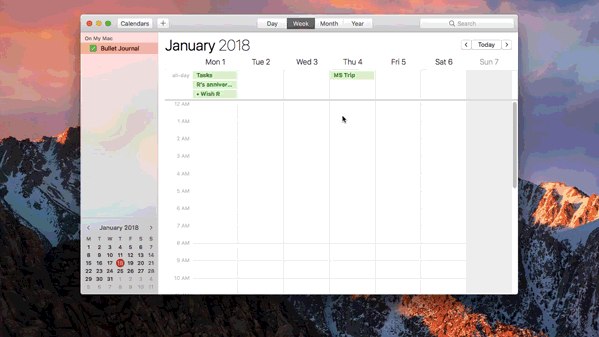
L'aggiunta dei punti elenco appropriati consente di distinguere tra vari tipi di voci. Ma dal momento che tutti gli eventi in un calendario vengono evidenziati con un solo colore, avrai immediatamente una corrispondenza delle voci del diario con i moduli giusti.
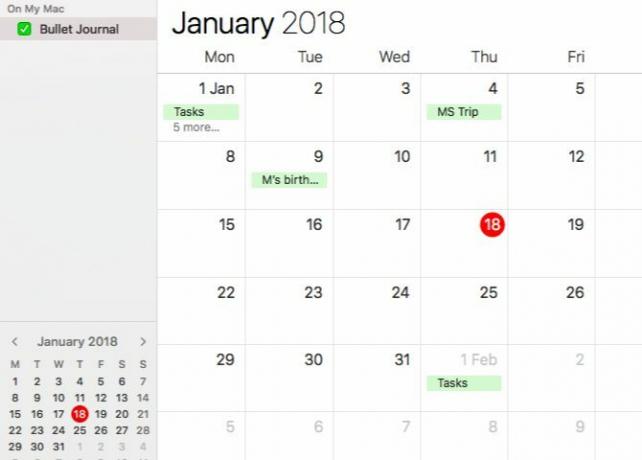
Risolvi il problema con questa semplice soluzione in due passaggi:
- Crea un gruppo di calendari tramite File> Nuovo gruppo di calendari e chiamalo Bullet Journal.
- All'interno di questo gruppo, creare calendari separati per Registro futuro, Registro mensile e Registro giornaliero. Scegli colori diversi per ognuno tramite il menu di scelta rapida.
Ora sarai in grado di distinguere tra le voci del modulo, indipendentemente dalla vista in cui ti trovi.
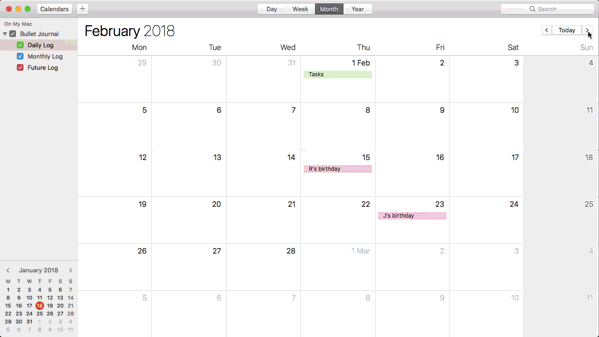
Per visualizzare il contenuto di, diciamo, solo nel modulo Registro mensile, deseleziona le caselle per il calendario Registro giornaliero e il calendario Registro futuro nella barra laterale.
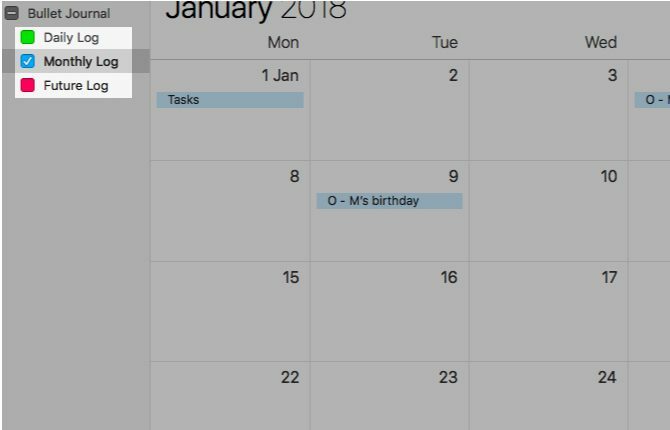
Suggerimenti per l'utilizzo del calendario
Per risparmiare tempo, duplica gli eventi dal registro mensile e trascinarli nel registro giornaliero. L'app aggiorna automaticamente gli eventi con il colore giusto, così sarai in grado di dire che sono eventi del registro giornaliero.
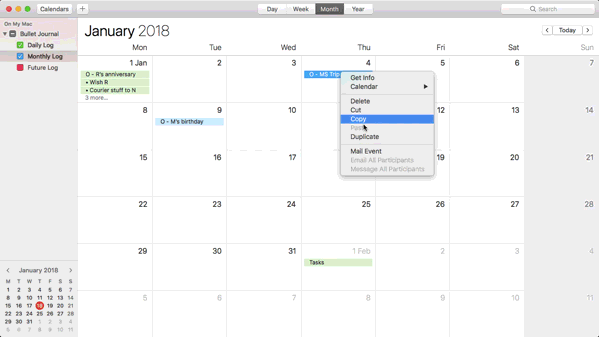
Se lo sei completamente novità dell'app Calendario sul Mac 5 consigli per principianti per iniziare con Apple Calendar su MacSe non hai mai utilizzato l'app Calendar predefinita sul tuo Mac, ti stai perdendo. Ecco i suggerimenti essenziali per i principianti per iniziare. Leggi di più , assicurati di dare un'occhiata ai nostri suggerimenti aggiuntivi.
Utilizzando promemoria
Promemoria è uno strumento di Bullet Journal decente, ma ci vuole un po 'per abituarsi. Fare il Visualizza> Ordina per opzione tuo alleato e farai bene. Inizia con un elenco ciascuno per il registro futuro e il registro mensile.
L'aggiunta all'elenco Registro futuro è semplice. Assicurati di aggiungere le voci in ordine cronologico, in modo da poterle ordinare per data di creazione per vedere il tuo Future Log in azione. Ovviamente, puoi trascinare e rilasciare le voci errate nel posto giusto in qualsiasi momento.
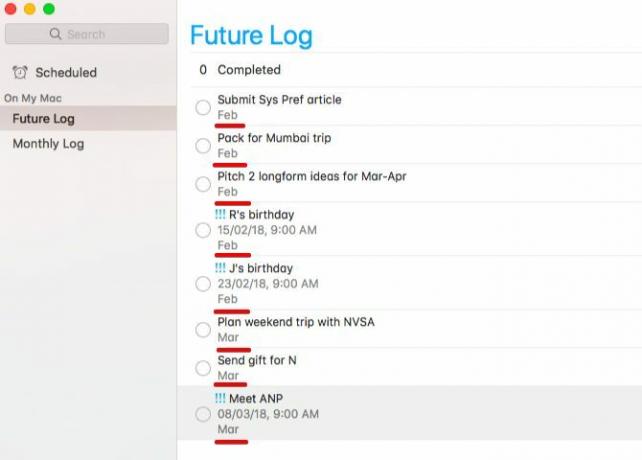
Crea promemoria per attività ed eventi, ma pianifica solo questi ultimi. Poiché non è possibile suddividere le voci in sezioni per mese, è necessario aggiungere il nome del mese nella sezione Note per entrambi i tipi di promemoria.
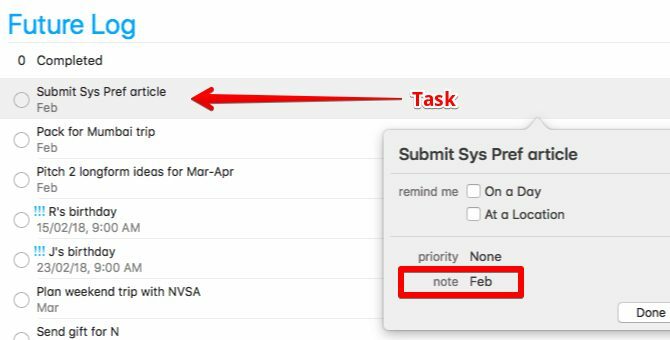
Per i promemoria degli eventi, impostare la priorità su alto. Basso o medio anche la priorità. Questo accorgimento serve solo ad aggiungere un segnale visivo brillante e ad operare rapidamente per distinguere gli eventi dalle attività. I soliti simboli per questi proiettili appaiono in qualche modo poco appariscenti in Promemoria.
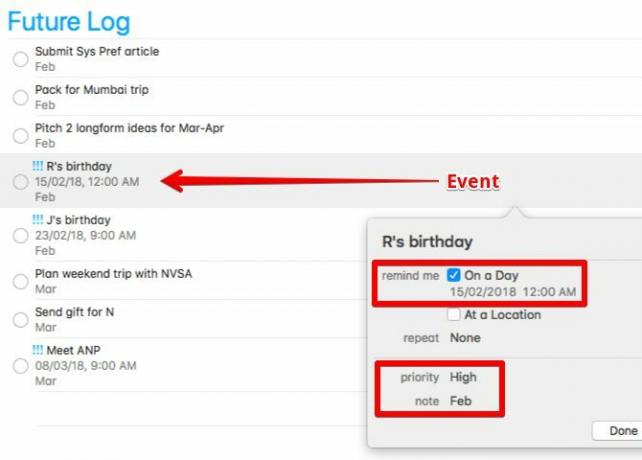
Nell'elenco Registro mensile, pianificare attività ed eventi che altrimenti andrebbero nella Pagina Calendario del Diario dei proiettili. Attenersi al solito formato per le date del calendario (ovvero 1M, 2T, 3W e così via). Per le voci che vanno nella pagina Attività, creare promemoria senza aggiungere date di scadenza.
Ora fai clic su Visualizza> Ordina per> Titolo. Con questa disposizione, i contenuti della Pagina Calendario vanno automaticamente in cima all'elenco nella sequenza corretta. I contenuti della Pagina delle attività seguono in ordine alfabetico.
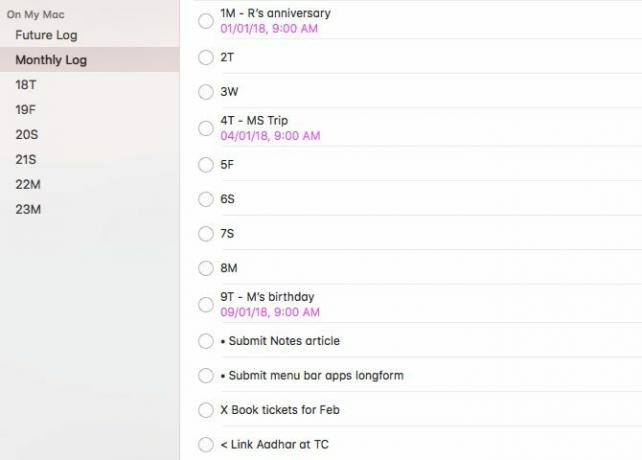
Il registro giornaliero non è altro che un semplice elenco con le attività, gli eventi e le note. Crea un elenco separato per ogni giorno del mese per evitare confusione.
Se Promemoria non lo taglia, prova un'alternativa ai promemoria di Apple Crea un journal proiettile sul tuo Mac con promemoria, calendario o noteCon un po 'di pianificazione, puoi utilizzare alcune app Mac predefinite in modi insoliti per organizzare il tuo lavoro e la tua vita. Ecco come creare un journal bullet su Mac. Leggi di più anziché.
Suggerimenti per l'utilizzo dei promemoria
Mantieni un piccolo calendario visibile nella parte inferiore della barra laterale facendo clic su Visualizza> Mostra calendario. Vedrai piccoli punti per ogni giorno in cui sono previsti uno o più promemoria. Fai clic su uno di questi punti per vedere i promemoria corrispondenti sulla destra. Per ogni promemoria, vedrai il nome dell'elenco a cui appartiene, il che è conveniente.
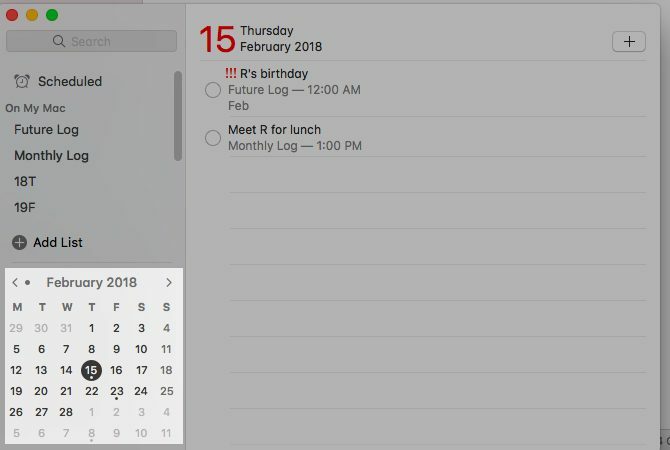
Un ultimo consiglio per il tuo diario dei proiettili
Crea scorciatoie per le opzioni di ordinamento che ti occorrono spesso. Puoi farlo da Preferenze di Sistema> Tastiera> Scorciatoie> Scorciatoie per app. Supponiamo che tu voglia creare un collegamento per ordinare le voci in base alla loro data di scadenza. Ecco i dettagli che devi aggiungere nei collegamenti alle app:
- Applicazione: promemoria
- Titolo del menu: Scadenza (come elencato sotto Visualizza> Ordina per in Promemoria)
- Scorciatoia da tastiera:Opzione + D (o qualsiasi altra scorciatoia di tua scelta)
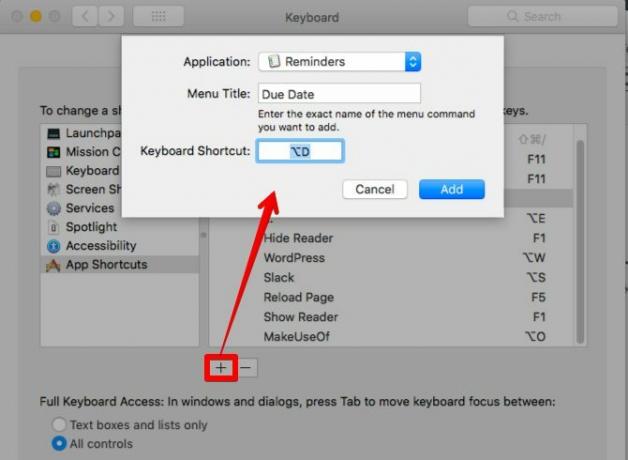
Dov'è il tuo diario dei proiettili?
Grazie alla versatilità del Bullet Journal, è possibile adattarlo a qualsiasi app per prendere appunti, creare elenchi o calendari. Anche su qualsiasi piattaforma! Ti abbiamo mostrato come creare un diario dei proiettili in Trello, Evernotee ora in Promemoria, Calendari e Note su macOS.
Sentiti libero di usare questi articoli come ispirazione e aggiungi la tua personale svolta a questo popolare ed efficace metodo per prendere appunti 4 posti dove trovare ispirazione per il tuo diario dei proiettiliIniziare con un diario dei proiettili all'inizio può essere travolgente, ma la comunità del diario dei proiettili online è incredibilmente attiva e piena zeppa di ispirazione. Leggi di più . Prima di farlo, però, controlla l'app mobile ufficiale fornita con il Bullet Journal analogico. È chiamato Bullet Journal Companion ($2.99). Ricorda, hai anche regolari app di journaling per il tuo Mac Le 7 migliori app Journal per Mac per catturare i tuoi pensieriIl nostro elenco delle migliori app di journal per Mac contiene alcuni ottimi strumenti per iniziare un diario quotidiano e farti riflettere. Leggi di più .
Akshata si è formato in test manuali, animazione e progettazione di UX prima di concentrarsi sulla tecnologia e sulla scrittura. Ciò ha riunito due delle sue attività preferite: dare un senso ai sistemi e semplificare il gergo. A MakeUseOf, Akshata scrive su come sfruttare al meglio i tuoi dispositivi Apple.